Сведения о кабеле Thunderbolt–Thunderbolt (2,0 м)
В этой статье приводятся сведения о кабеле Thunderbolt–Thunderbolt (2,0 м) и ответы на часто задаваемые вопросы, в том числе о правильном использовании кабелей Thunderbolt.
Кабель Thunderbolt–Thunderbolt (2,0 м) — это двухметровый кабель питания с разъемом Thunderbolt на обоих концах, который можно использовать для подключения устройств Thunderbolt и периферийных устройств к компьютеру Mac, оснащенному хотя бы одним портом Thunderbolt.
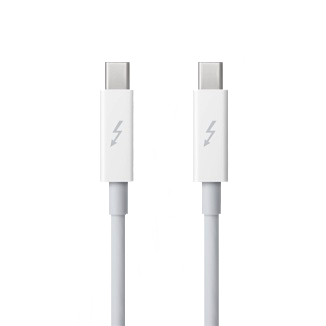
Какова максимальная пропускная способность кабеля Thunderbolt–Thunderbolt (2,0 м)?
Как правильно вставлять кабель Thunderbolt в порт Thunderbolt устройства или компьютера Mac?
Как убедиться в том, что устройство с портом Thunderbolt подключено к компьютеру Mac?
Какова максимальная длина кабелей Thunderbolt, которые можно использовать с продуктами Apple?
Какова максимальная пропускная способность кабеля Thunderbolt–Thunderbolt (2,0 м)?
Технология Thunderbolt использует два независимых двунаправленных канала связи по 10 Гбит/с, каждый из которых может одновременно считывать и записывать до 10 Гбит/с. Выберите вкладку «Работа диска» в программе Мониторинг системы, чтобы посмотреть текущую статистику работы диска, которая может быть полезна для определения операций с устройствами хранения данных, использующими Thunderbolt. Максимальная скорость передачи большинства устройств хранения данных ниже потенциальной пропускной способности Thunderbolt.
Как правильно вставлять кабель Thunderbolt в порт Thunderbolt устройства или компьютера Mac?
Кабель можно подсоединять к устройству или компьютеру Mac любым концом: разъемы на обоих концах кабеля идентичны. Выровняйте разъем с портом так, чтобы их формы совпадали. При правильном расположении кабель Thunderbolt вставляется в порт Thunderbolt устройства или компьютера Mac без усилия.
Как убедиться в том, что устройство с портом Thunderbolt подключено к компьютеру Mac?
Откройте приложение Информация о системе и посмотрите, есть ли в области Thunderbolt раздела «Аппаратное обеспечение» список подключенных устройств Thunderbolt.
Можно ли использовать кабель Thunderbolt для подключения оснащенных портом Thunderbolt устройств хранения Promise, LaCie или других сторонних производителей?
Да. Кабель Thunderbolt можно использовать для подключения любого устройства или компьютера Mac, оснащенного портом Thunderbolt.
Какова максимальная длина кабелей Thunderbolt, которые можно использовать с продуктами Apple?
Для оптимальной производительности длина кабелей Thunderbolt не должна превышать 3 м. Кабель Apple Thunderbolt–Thunderbolt (2,0 м) имеет длину 2 м. Некоторые устройства Thunderbolt оснащены дополнительным портом, который можно использовать для последовательного подключения других устройств Thunderbolt с использованием дополнительных кабелей Thunderbolt.
Почему при использовании кабеля Thunderbolt для подключения компьютера iMac с процессором Intel, поддерживающего режим внешнего дисплея, отображается черный экран?
Хотя кабели Thunderbolt подходят к разъемам Mini DisplayPort, для подключения компьютеров iMac (конец 2009 г.) или iMac (середина 2010 г.) в режиме внешнего дисплея к компьютерам Mac с поддержкой Thunderbolt можно использовать только кабели Mini DisplayPort. Модели iMac, произведенные до 2011 г., не поддерживают кабели или устройства Thunderbolt. При использовании компьютера iMac (конец 2009 г.) убедитесь, что установлено обновление прошивки SMC для 27-дюймового iMac 1.0, чтобы избежать проблем с выходом из режима сна в режиме внешнего дисплея.
Что делать, если в программе «Сведения о системе» компьютера Mac отсутствует параметр Thunderbolt и подключенные устройства не распознаются?
На компьютерах Mac с портом Thunderbolt запустите функцию Обновление ПО, чтобы установить доступные обновления для использования устройств Thunderbolt с компьютером Mac.
Все доступные обновления установлены, но устройства Thunderbolt не распознаются при их подключении кабелем Thunderbolt–Thunderbolt (2,0 м).
Попробуйте воспользоваться другим кабелем Thunderbolt. Также можно попробовать выключить устройство или компьютер, подождать несколько секунд, а затем снова запустить его.
Примечание. Если после установки последних обновлений устройство Thunderbolt не отображается в приложении «Информация о системе», внимательно осмотрите порт Thunderbolt на своем компьютере Mac и найдите значок Thunderbolt (в форме молнии). Если рядом с портом изображен значок Mini DisplayPort (в форме прямоугольника), значит ваш компьютер не поддерживает технологию Thunderbolt. Несмотря на то что кабель Thunderbolt подходит к гнезду Mini DisplayPort, его нельзя использовать с вашим компьютером.
Можно ли использовать кабель Thunderbolt–Thunderbolt (2,0 м) для подключения компьютера Mac, поддерживающего технологию Thunderbolt и работающего под управлением поддерживаемых версий ОС Microsoft Windows с Boot Camp?
Да. Подробную информацию см. в статье с ответами на часто задаваемые вопросы о портах и дисплеях Thunderbolt.
Информация о продуктах, произведенных не компанией Apple, или о независимых веб-сайтах, неподконтрольных и не тестируемых компанией Apple, не носит рекомендательного или одобрительного характера. Компания Apple не несет никакой ответственности за выбор, функциональность и использование веб-сайтов или продукции сторонних производителей. Компания Apple также не несет ответственности за точность или достоверность данных, размещенных на веб-сайтах сторонних производителей. Обратитесь к поставщику за дополнительной информацией.